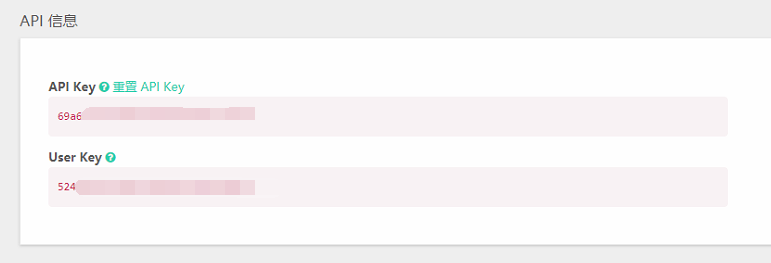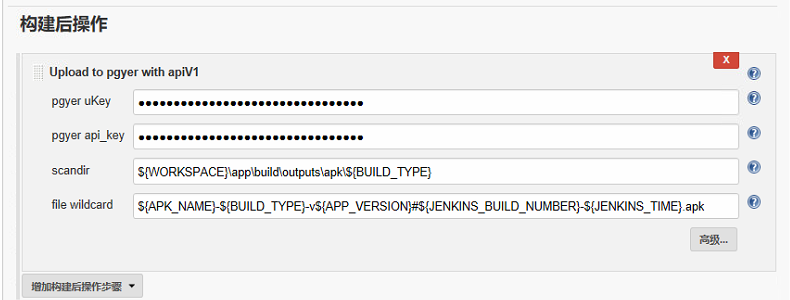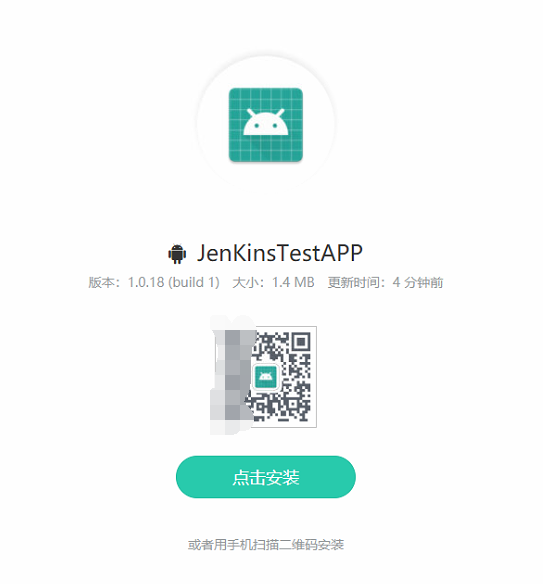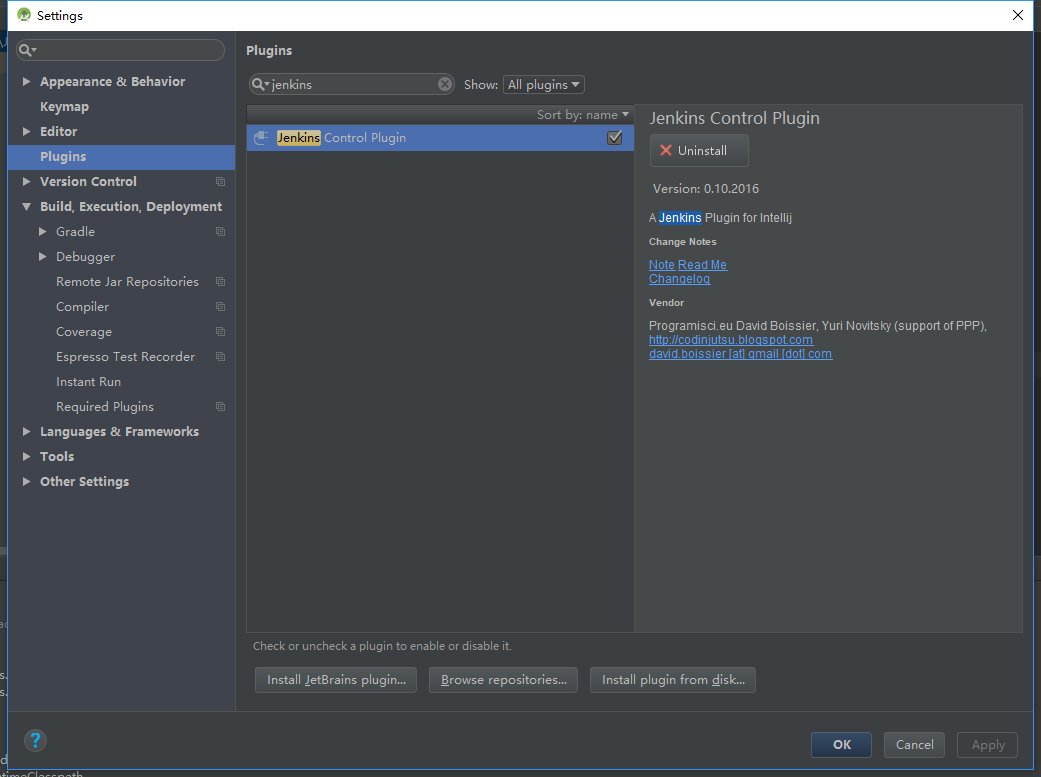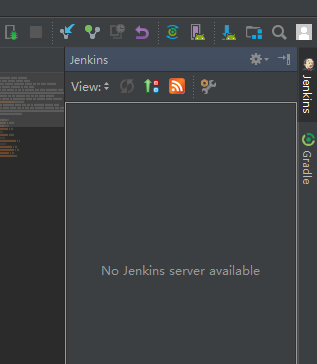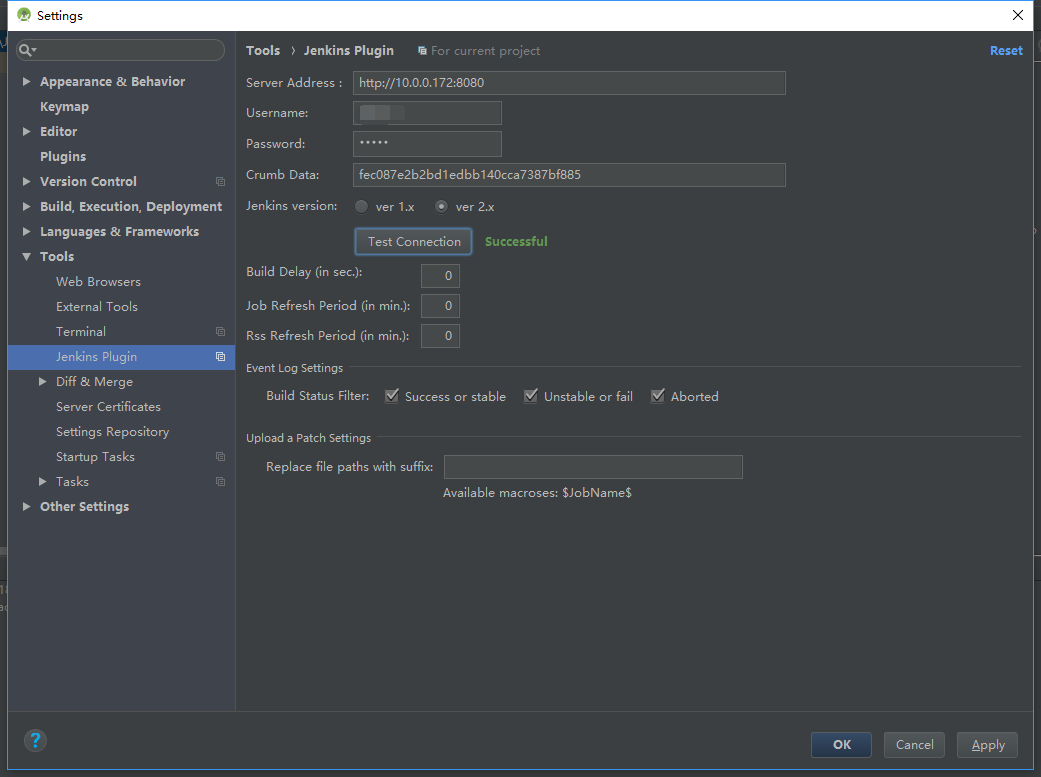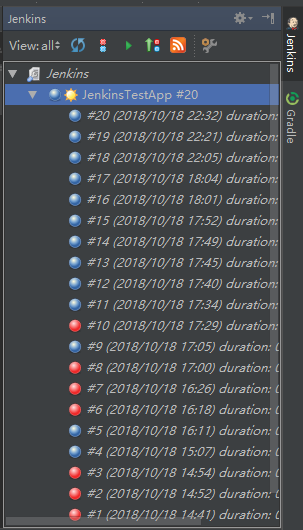|
echo param[3] =%3
echo param[4] =%4
echo param[5] =%5
echo param[6] =%6
echo param[7] =%7
cd /d %~dp0
if %or%==1 goto todoingreinforce
echo.
exit
:todoingreinforce
start D:\Software\jiagu\java\bin\java -jar jiagu.jar -jiagu %dir%\app\build\outputs\apk\%typed%\%projectname%-%typed%-v%ver%#%num%-%time%.apk D:\Software\StrengthenedAPK\ -autosign -automulpkg
echo.
exit
如果看不太懂,没关系,只要把路径改一改就可以了,注意有个地址是D:\Software\StrengthenedAPK\这是我D盘目录下的文件夹,是用来放加固好的APK文件的,如果你看了360加固助手官方文档,应该基本看得懂start后面的语句,也就是DOS命令下执行加固的命令,有了这个文件以后就可以进行360加固打包了,去试一下吧,构建完以后在D:\Software\StrengthenedAPK\(需要手动创建文件夹)目录下应该是有加固好的apk文件了

d、将APK包上传到蒲公英https://www.pgyer.com
注册账号,登录
点击 ---> --->
获取API KEY 和 USER KEY
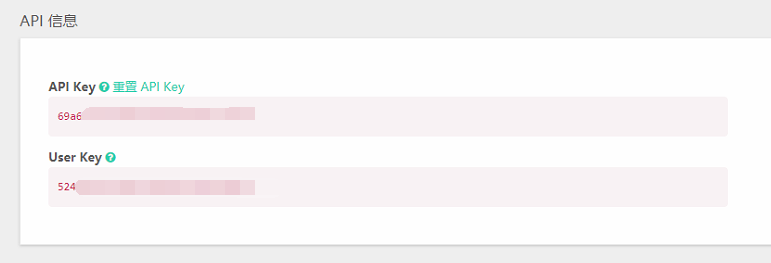
然后将Key填入对应的空格
scandir:${WORKSPACE}\app\build\outputs\apk\${BUILD_TYPE}
file wildcard:${APK_NAME}-${BUILD_TYPE}-v${APP_VERSION}#${JENKINS_BUILD_NUMBER}-${JENKINS_TIME}.apk
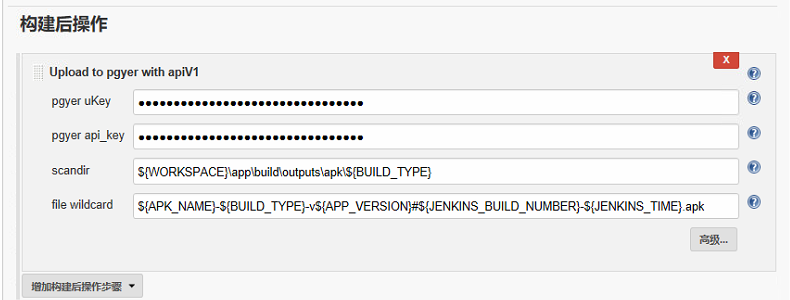
点击应用,然后保存构建,即可上传到蒲公英,就是这么简单,构建成功后查看日志

可以获取应用页面,拿到二维码链接和下载链接,也可以去蒲公英查看
蒲公英会生成一个专属页面,可以查看标签去获取二维码链接和下载链接
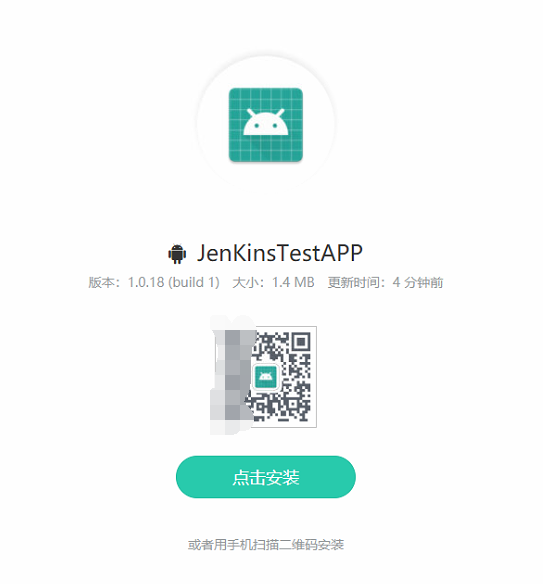
拿到二维码链接和下载链接以后,就可以修改描述页面和构建名称了
在构建和操作中添加Set build description
<img src="https://www.pgyer.com/app/qrcode/xxxx"/> <br>下载地址:<a href="https://www.pgyer.com/app/qrcode/xxxx">APK下载链接</a><br>

现在再去进行构建,你就会发现有很美观的界面了,看吧,已经有二维码了,可以直接扫码安装测试

e、构建完成后发邮件
在构建后操作添加Editable Email Notification,默认部分不需要更改,因为内容在配置系统设置的时候已经配置好,如果要动态增加接收人的邮箱,在Project Recipient List 中加入邮箱即可用 ,隔开,点击底部的Advanced Settings设置触发条件。即可发送邮件到指定邮箱。可以根据自己的需要配置邮箱触发事件,如果不配置则不会发送邮箱


点击应用保存,然后进行构建,一段时间后,就能收到邮件了,如果你是局域网电脑打开邮件,就可以直接访问构建日志和构建目录了,这样其他开发者也可以看到结果,不用自己去看是否构建完成。点击构建就可以喝咖啡了(虽然我不喝咖啡)。

好了,到这里全部内容就写完了,写了大概半天的时间,出博客挺快的,自己琢磨了大概一周,遇到各种坑,希望对大家有帮助,大家看完试着搭建一下,然后有坑可以留言一下,可以把构建次数发一下,我看下你们构建了几次才完全成功,看吧,我重新构建都构建了20次。说明确实很多东西容易忽略,Jenkins搭起来以后就不需要自己去处理签名文件什么的,一次搭建以后都方便用,顺带提一下,蒲公英免费版做测试还是很不错的,要是商用,就自己测试一下吧,我是有时候会上传失败,多点几次也可以上传上去。
补充:在AndroidStudio上使用Jenkins
第一步:搜索并安装插件
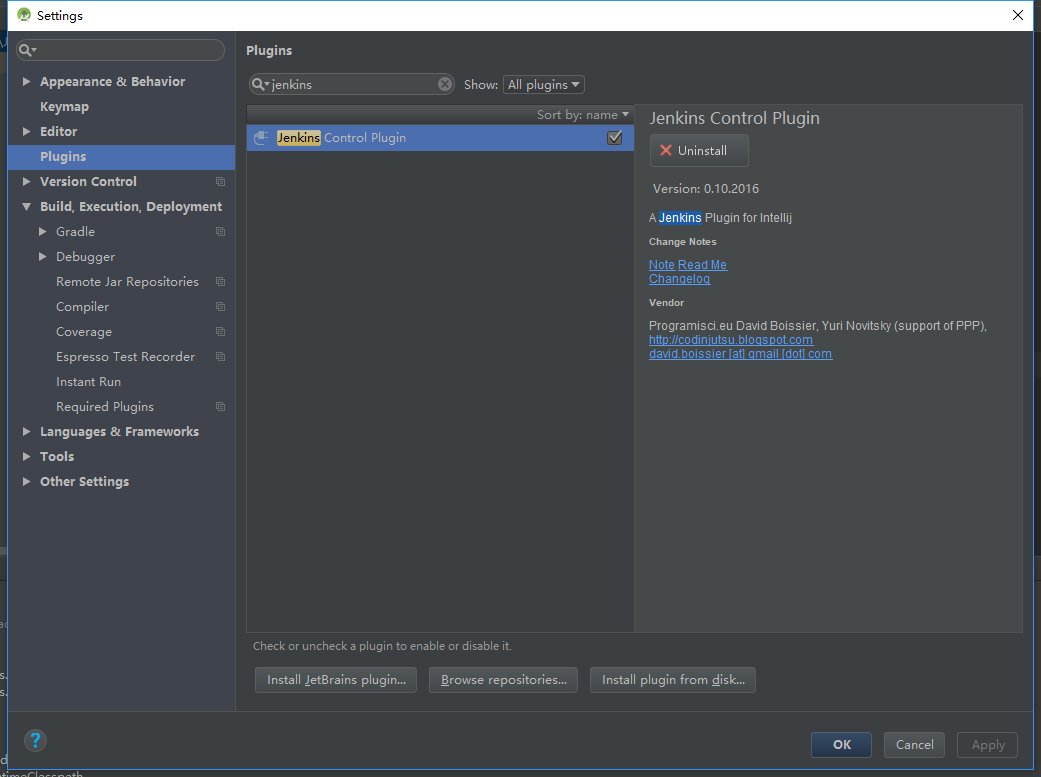
重启后右侧会显示出插件
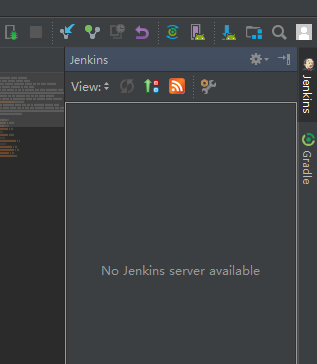
点击扳手设置信息,获取Crumb Data的方法在浏览器中输入http://10.0.0.172:8080/crumbIssuer/api/xml?tree=crumb 换成自己的ip地址,即可获取
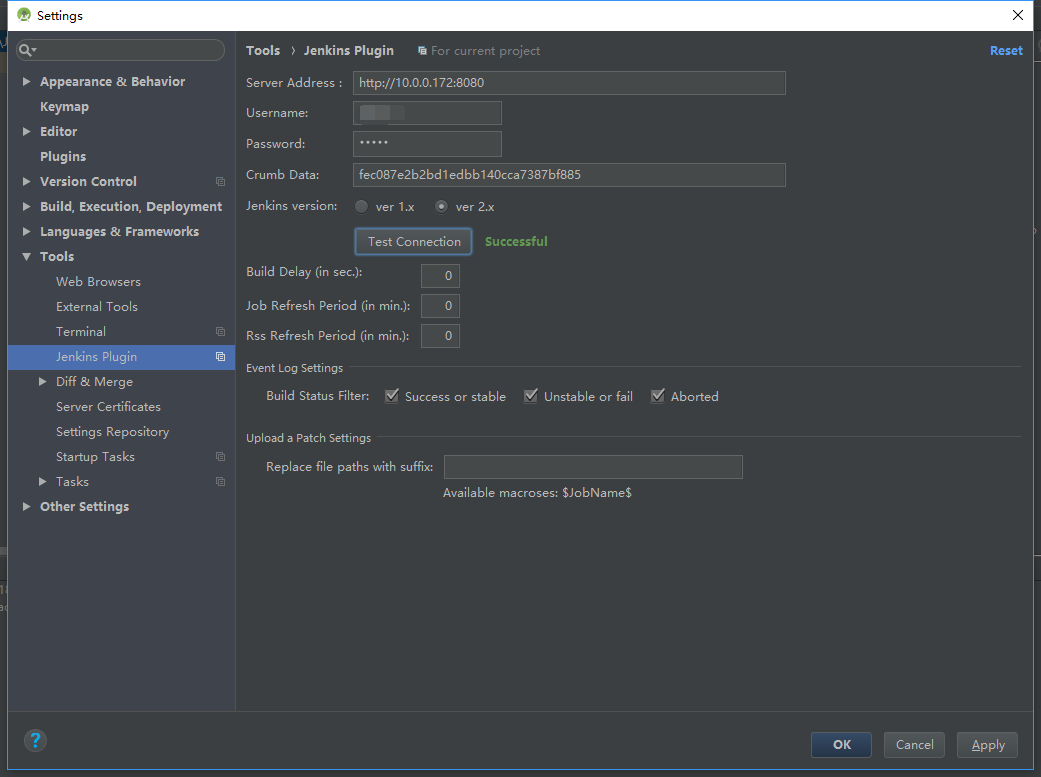
配置完后应用则右侧会出现jenkins界面,顶部图片,第一个表示刷新,第二个选中一个项目后展开,第三个是执行构建,第四个是排序变更
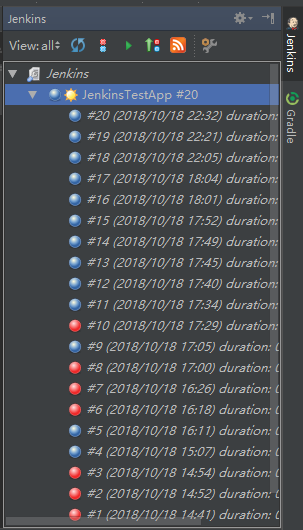
方便的操作来了,点击第三个图标,立即构建则会弹出构建参数页面,配置好参数点击OK,就可以去为所欲为啦。很方便吧。

版权所有,如有转载请注明出处 https://www.cnblogs.com/pmokj/p/9809241.html ,谢谢
|

 --->
--->